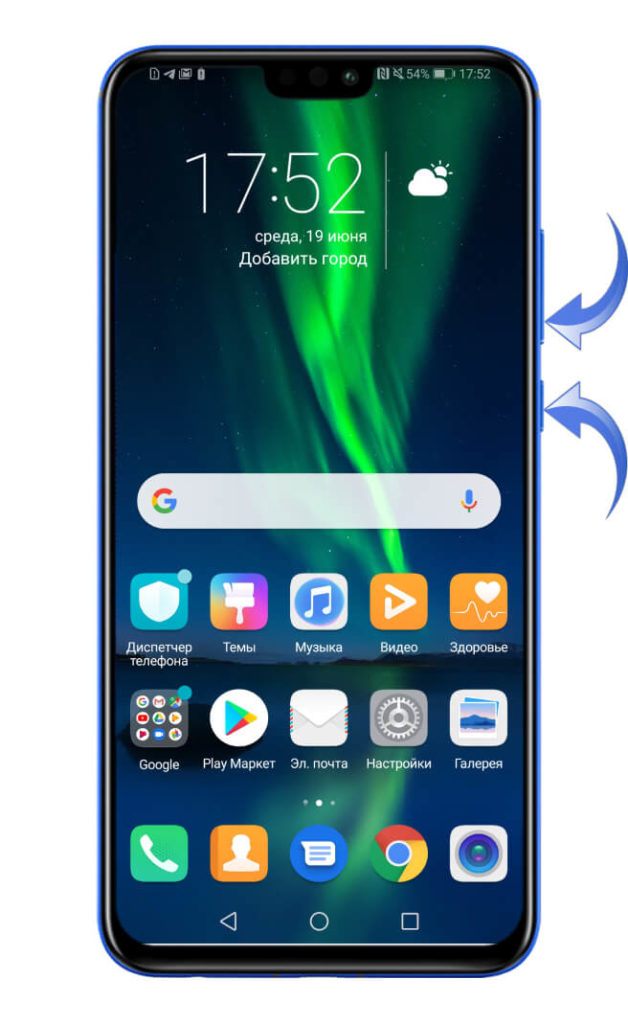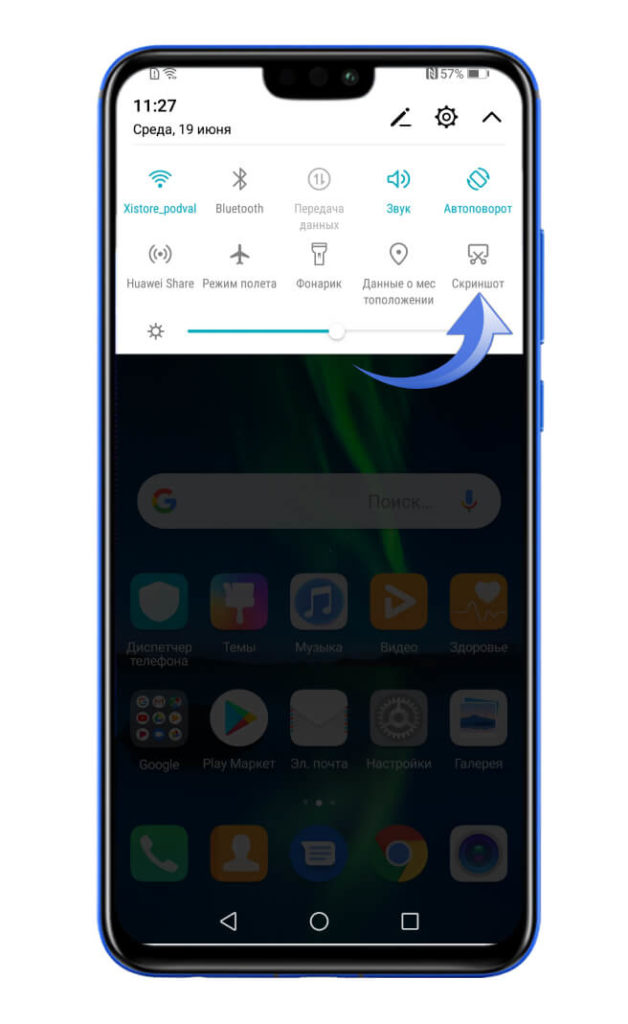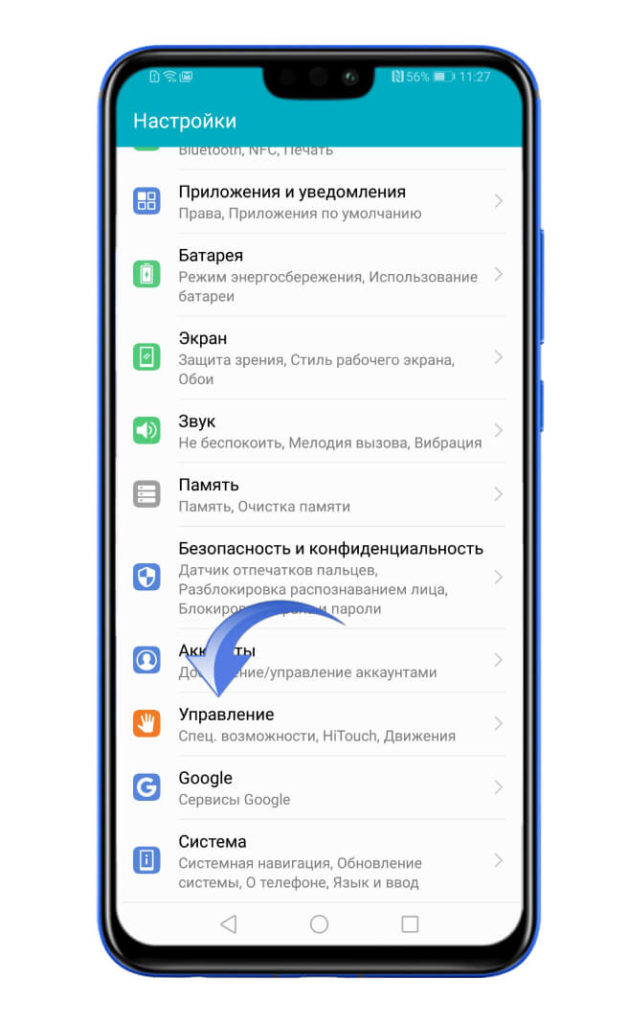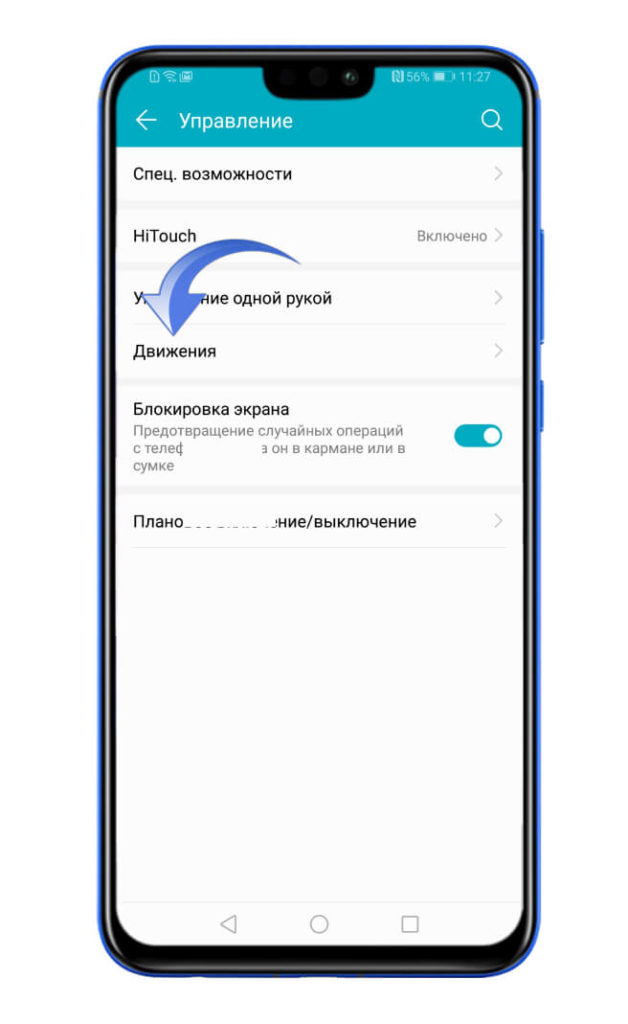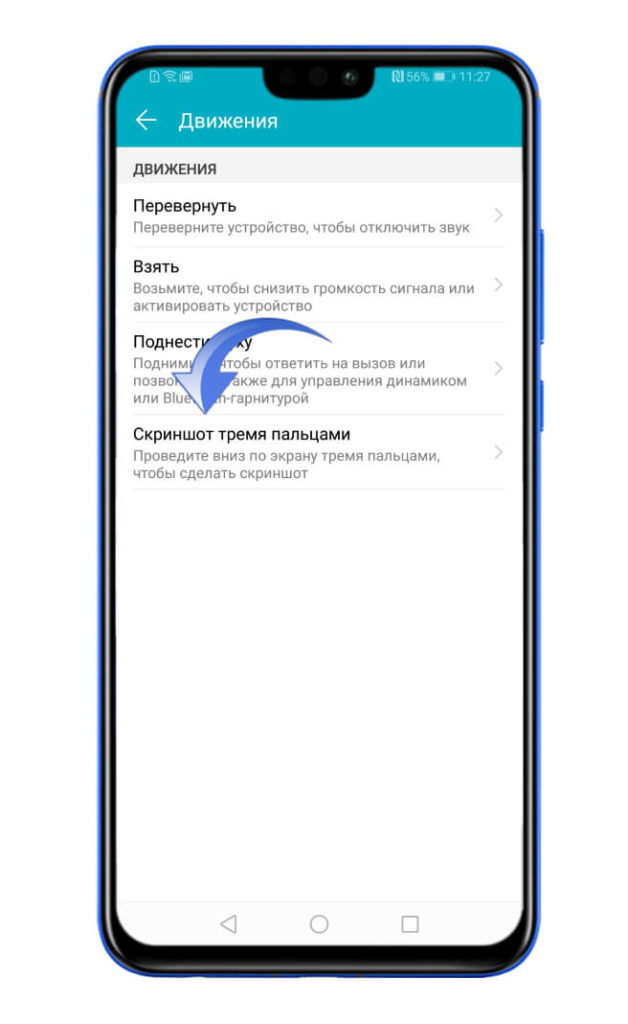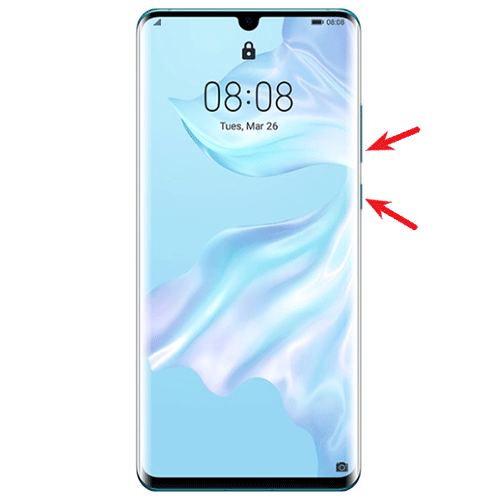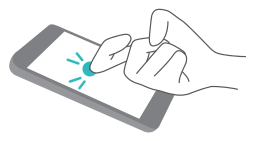Как сделать скрин на телефоне honor
Как сделать скриншот экрана на Хоноре
Передача информации в сети давно уже не ограничивается только текстовыми сообщениями. На сегодняшний день огромной популярностью пользуются графические сообщения, под которыми подразумеваются не только картинки и фотографии, но и скриншоты.
Зачастую что-то объяснить можно, если только приложить скриншот, ведь намного проще и быстрее показать, чем несколько раз рассказывать. Таким образом, можно быстро поделиться важной информацией или попросить помощи. Например, если человек не может разобраться с какой-либо технической проблемой, то протянуть руку помощи может опытный пользователь, который продемонстрирует действия на скриншоте. Другими словами, существует много способов применения скриншотов, но как же их создавать? Для этого тоже есть несколько способов.
Способ 1: с помощью горячих клавиш
На устройствах Хонор быстро сделать скриншот можно, если одновременно зажать 2 клавиши:
Клавишу потребуется удержать всего пару секунд, после чего на экране отобразится скриншот (снимок экрана).
В дальнейшем все сделанные скриншоты можно найти в папке «Галерея» — «Скриншоты».
Способ 2: через меню экрана
Для того, чтобы воспользоваться вторым способом создания скриншота не потребуется горячие клавиши. На смартфоне Хонор сверху экрана всегда можно найти строку уведомлений, потянув за которую вниз отображается целое меню, где можно совершать различные действия:
Здесь есть иконка под названием «Скриншот», нажав на которую автоматически будет создан снимок экрана.
Способ 3: скриншот тремя пальцами
Для начала использования 3 способа создания скриншота рекомендуется предварительно убедиться, что он активен. Для этого необходимо:
После того, как вышенаписанные действия проделаны, то скриншот делается легко – достаточно провести 3 пальцами по экрану вертикально вниз.
Способ 4: умный скриншот
Для того, чтобы пользоваться этим способом создания снимка экрана, то его, также, как и в предыдущем пункте, нужно предварительно активировать.
Схема действия следующая:
Благодаря применению такого способа пользователю не нужно совершать никаких действий, достаточно только щелкнуть костяшкой пальца по экрану 2 раза. Скриншот готов!
Кроме того, можно сделать скриншот одной области. Для этого необходимо обвести область экрана костяшкой пальца. Если же нужно начать или остановить запись, то пользователю следует 2 раза коснуться костяшкой пальца. А для создания длинного скриншота потребуется начертить на экране букву S костяшкой пальца.Поделиться ссылкой:
Как сделать скриншот на Honor
Создание скриншота — это крайне важная опция на каждом смартфоне. Мы постоянно сохраняем какую-либо информацию с экрана устройства, а также делимся ею. В таких ситуациях отличным помощником станет снимок экрана. Как же его сделать на смартфоне Honor, сейчас расскажу.
Первый способ
Для создания снимка экрана необходимо резко нажать на физическую кнопку питания и нижнюю кнопку громкости, после чего также резко отпустить их.
Второй способ
Необходимо опустить шторку быстрых настроек и найти пункт «Скриншот», после чего останется лишь нажать на него. И скриншот будет выполнен.
Третий способ
Снимок экрана на Хонор также можно выполнить при помощи жеста тремя пальцами. Необходимо провести тремя пальцами сверху вниз по экрану. По умолчанию данная опция выключена, поэтому ее следует активировать в «Настройках». Там выбираете пункт «Управление».
После переходите в раздел «Движения».
Затем нажимаете на «Скриншот тремя пальцами».
Здесь необходимо переключить тумблер в активное положение.
Так же вы можете посмотреть эту инструкцию в видео формате:
Как сделать скриншот на Huawei и Honor
Как сделать скриншот на Huawei и Honor? Давайте рассмотрим все рабочие способы.
Способ №1 — скриншот с помощью кнопок
Самый распространенный способ, работающий фактически на любом Android смартфоне — одновременное нажатие кнопки Питание (блокировка) + Понижение громкости:
Если кратковременное нажатие на сработало — попробуйте зажать и удерживать кнопки.
Способ №2 — свайп тремя пальцами
Скриншот на Хуавей и Хонор можно сделать проведя вниз по экрану тремя пальцами одновременно. По умолчанию данная функция может быть отключена. Для включения переходим в Настройки > Управление > Движения:
В открывшемся окне находим пункт Скриншот тремя пальцами и активируем его:
Теперь вы сможете сделать снимок экрана легким движением руки.
Способ № 3 — умный скриншот
Этот способ позволяет сделать снимок экрана костяшками пальцев. Для его активации переходим в Настройки > Управление > Движения > Умный скриншот
Теперь вы сможете сделать скриншот дважды коснувшись экрана костяшками пальцев. Также коснувшись костяшкой экрана и быстро нарисовав небольшую область, вы сделаете снимок этой области, который можно будет отредактировать.
Способ № 4 — через шторку уведомлений
Здесь порядок действий очень простой:
При использовании любого из вышеописанных способов, вы сможете отправить получившееся изображение на почту, гугл диск, через мессенджеры, а также отредактировать его. Сохраненные скриншоты автоматически отправляются в Галерею.
Делаем длинный скриншот
Чтобы сделать длинный скриншот, сперва нужно сделать обычный любым из четырех описанных выше способов. После этого у вас будет будет пара секунд, чтобы успеть нажать на иконку Длинный скриншот, появившуюся в нижнем правом углу.
Далее экран начнет прокручиваться вниз. Съемку можно прекратить нажав на экран в любом месте.
Если вы хотите скопировать снимки экрана на компьютер, то найти их можно по пути Мой компьютер > Модель вашего смартфона > Внутренняя память > Pictures > Screenshots.
Сохранение скриншота на смартфонах Huawei и Honor
Функция создания снимка экрана на смартфонах Huawei позволяет быстро сохранить важную информацию под рукой. Скриншот всего экрана на мобильных устройствах Huawei и Honor можно сделать с помощью нескольких способов.
Съемка скриншота с помощью функциональных клавиш
Для того, чтобы сделать скриншот зажмите одновременно кнопку блокировки и кнопку уменьшения громкости на боковой панели телефона. Вы услышите характерный щелчок камеры и увидите процесс сохранения изображения.
Съемка скриншота с помощью значка
Съемка скриншота с помощью костяшек пальцев
Если на вашем смартфоне доступна функция управления жестами, то вы можете воспользоваться данным способом.
Дважды постучите костяшкой одного пальца по экрану для получения скриншота. Опция поддерживается не на всех версиях фирменных оболочек Emotion UI.
Съемка скриншота с помощью трех пальцев
Еще один способ сделать скриншот при помощи жестов. Для моделей Huawei и Honor с определенными версиями EMUI для совершения скриншота следует активировать дополнительную функцию (как правило во всех последних версиях EMUI и MagicUI данная функция доступна для настройки).
Съемка длинного скриншота
Если вам необходимо сделать скриншот всей страницы веб-сайта или приложения целиком, а не только видимой на экране области, то нужно воспользоваться функцией «длинного скриншота».
Если у вас остались вопросы по созданию скриншотов на смартфонах Huawei или Honor, а также на любых других устройствах этих брендов под управлением операционной системы Android с фирменными оболочками EMUI и MagicUI, то задавайте их в комментариях и мы постараемся помочь.
Как сделать скриншот на Хонор разных моделей
Смартфоны и планшеты марки Huawei Honor стали очень популярны благодаря отличному качеству исполнения, быстрой скорости работы и удобству использования.
Сделать скрин на Хонор можно довольно легко, зажав две кнопки на своем аппарате, но какие именно будет зависеть от его модели. В этой статье будет инструкция для всех смартфонов Honor.
В предыдущей публикации мы рассмотрели с примерами, что такое мессенджер. Сегодня вы узнаете, как сделать скрин на хонор стандартными средствами системы и с помощью приложений.
Как сделать скриншот на телефоне Хонор
1 — Нажатием клавиш
Способ работает практически на всех моделях Honor. Одновременно нажмите клавиши: питания и уменьшения громкости. Снимок сохранится в галерею смартфона.
Помните, что устройство должно быть разблокированным — иначе не сработает.
2 — Свайпом
Свайпом — тремя пальцами сверху экрана вниз. Одновременно тремя пальцами прикоснитесь к верхней части экрана устройства и проведите ими вниз не отрывая.
Посмотреть включена ли такая функция можно в настройках телефона. Перейдите в «Жесты» и откройте раздел «Управление». Чтобы активировать такую возможность откройте «Скриншот тремя пальцами» и установите у соответствующего параметра — переключать в включенное состояние.
Интересно! Раньше — на старых версиях EMUI здесь находилась функция создания скринов костяшками пальцев. Но, ее убрали.
3 — Через шторку
Отодвиньте верхнюю шторку лаунчера EMUI. И в открывшейся информационной панели нажмите на иконку создания снимков экрана.
Такая функция может быть не на всех моделях, но на большинстве есть точно.
4 — В меню выключения
Нажмите на кнопку питания на устройстве и дождитесь пока появится информационное окно. Самым нижним пунктом должен быть вариант создания снимка экрана.
Есть не на всех моделях.
5 — Приложения
Я уже рассматривал такие приложения в материале про то, как сделать скриншот на телефоне самсунг, они понравились большому количеству читателей. Здесь посмотрим на другие не менее удобные и функциональные варианты.
Скриншот
Адрес: Скриншот
Качественное программное обеспечение с максимально понятным интерфейсом. Работает на большинстве аппаратов на Андроид.
Скриншот_Pro
Простой в использовании вариант, качественно выполняет свои функции, есть различные параметры.
Супер_Скриншот_Pro
Позволяет применять эффекты к готовым снимкам, можно добавить текст и другое. Качественное приложение, которым легко пользоваться.
В заключение
Это были все варианты, как это можно сделать на телефонах Honor. Один из них в любом случае вам поможет. Надеюсь вам была полезна вышеизложенная информация и качественных вам скринов.